
 Gerkje |
 Ada |
 Edith |
 Elegante |
 Ildiko
|
 Kathania
|
 Manany |
 Papy |
 Tine |
|||
Ik zou het erg leuk vinden, wanneer je iets in het gastenboek zou willen schrijven.

Klik je op de banners hier onder dan kom je op de website van de schrijfsters van de lessen.

Gerkje

Elegante

Kathania

Manany

Papy

Tine
**************************************
Melodie

Gemaakt in PFS
********************
Gebruikte filters 8bf:
Importeren naar Unlimited:
Mura`s Seamless: Duplicate - Shift at random
AFS Import: Wallpaper
Andrews filters 10: Tapestry
Andere filters 8bf:
Mehdi : Wavy Lab 1.1
Ap lines: Silverlining
*********************************************

***************************
Zet de volgende kleuren in je kleurenpalet:
Voorgrondkleur: 150 - 45 - 255
Achtergrondkleur: 196 - 205 - 78
3e Kleur: 170 - 90 - 87
Aan aangepaste kleuren toevoegen en zorgen dat de voor en achtergrond in de vierkante blokjes staat.
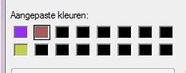

*******************************
1. Open een nieuwe afbeelding van 750 x 550.
2. Klik op het emmertje en dan rechts op de afbeelding. Deze is nu gevuld met de achtergrondkleur.
3. Laag/ Nieuw/ leeg: let op de instellingen! En de kleur. Zet eerst een vinkje voor Hoogte Breedte verhouding! Vul dan in 650 Breedte.
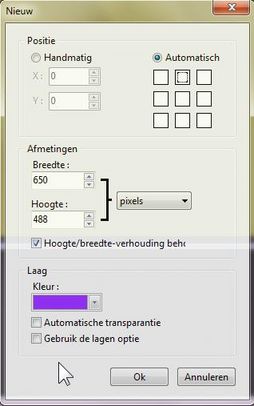
4. Laag/ Nieuwe achtergond invoegen/ wit.
5. Je hebt nu deze lagen.
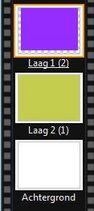
6. Klik op laag 1, de paarse laag.
7. Selectie/ selecteer laag.
8. Klik op laag 2, de groene laag.
9. Klik op de Delete toets op je toetsenbord.
10. Sleep laag 2 boven laag 1.
11. Het moet er nu zo uitzien.
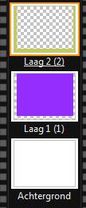
12. Klik op laag 1 (de paarse laag).
13. Filter 8bf/ Mehdi/ WavyLab 1.1: klik op het eerste blokje (zie pijltje) en kies kleur 3.
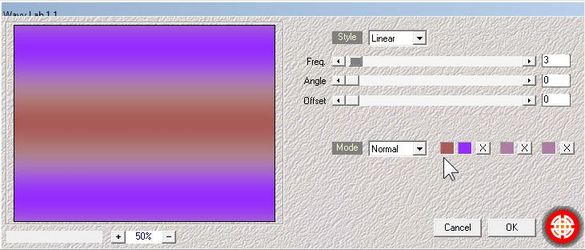
14. Filter 8bf/ Mura`s Seamless/ duplicate/ meteen OK.
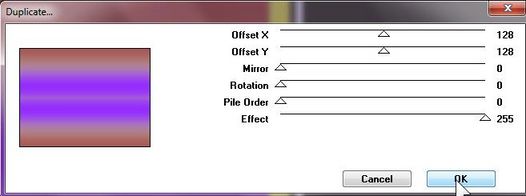
15. Filter 8bf/ Unlimited/ Seamless/ Mura`s/ shift at Random:
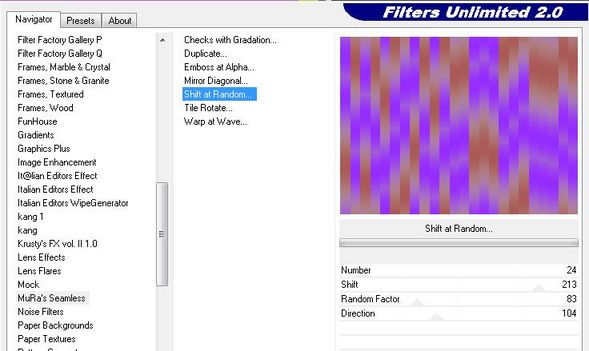
16. Filter 8bf/ Andrews Filters 10/ Tapestry: meteen OK.
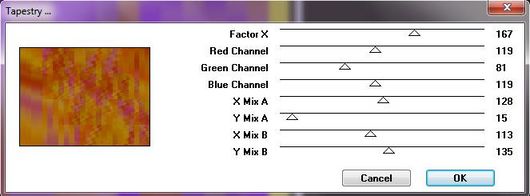
17. Filter 8bf/ AP01 (Innovations)/ Lines - Silverlining: Dotty Grid.
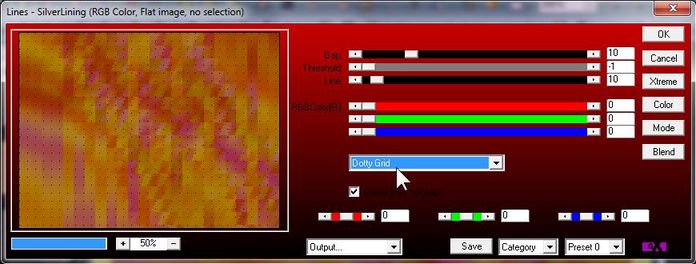
18. Klik op de Achtergrond.
19. Afbeelding/ Kader toevoegen/ Breedte 60/ voorgrondkleur.
20. Laag/ Nieuwe achtergrond invoegen/ vinkje voor Automatische transparantie.
21. Klik rechts op laag 1/ klik op zichtbaar.
22. Klik op Laag 3 en selecteer met de toverstaf het witte gedeelte.
23. Klik op Delete.
24. Het ziet er nu zo uit:
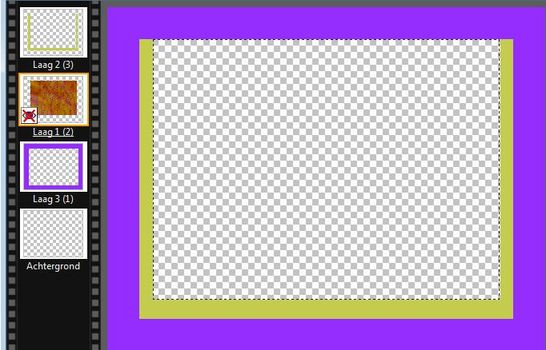
25. Selectie/ Verbergen.
26. Zet laag 2 onder laag 1/ voeg laag 2 en 3 samen.
27. Maak laag 1 zichtbaar.
28. Klik op laag 3.
29. Selecteer met de toverstaf de groene rand.
30. Filter 8bf/ / AP01 (Innovations)/ Lines - Silverlining: Dotty Grid.
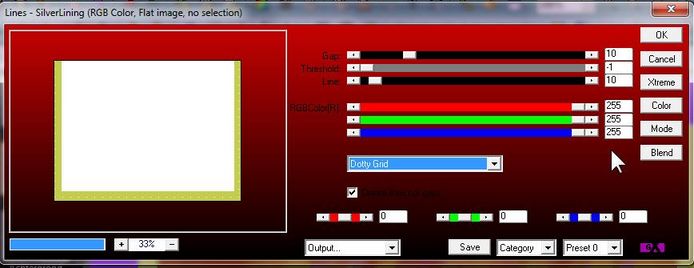
31. Selectie/ Verbergen.
32. Selecteer met de toverstaf de paarse rand.
33. Filter 8bf/ Unlimited/ AFS Import/ Wallpaper:
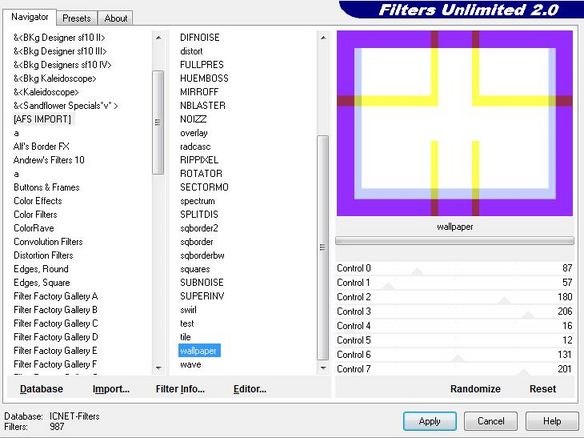
34. Selectie/ Verbergen.
35. Blijf op laag 3.
36. Filter/ Stileren/ Toenemende omtrek:
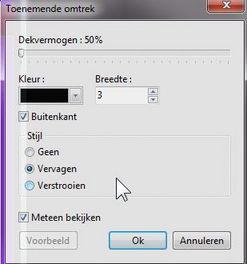
37. Selectie/ Verbergen.
38. Selecteer met de toverstaf en de ingedrukte ctrl toets de paarse gedeeltes van de rand en herhaal Toenemende omtrek.
39. Selectie/ Verbergen.
40. Open de tube "bande decoration bi-colors".
41. Kopieer de tube en plak deze op de bovenste laag. De tube staat meteen goed op zijn plaats.
42. Dubbelklik op de laag/ slagschaduw:

43. Schaduw samenvoegen.
44. Open de tube "cadres roses".
45. Kopieer de tube en plak deze op je werk.
46. Laag/ Handmatig instellen: X = 32 en Y = 428.
47. Geef dezelfde schaduw als punt 42 en voeg de schaduw samen.
48. Open de tube "carres bi-colors".
49. Kopieer de tube en plak deze op je werk.
50. Klik op Laag 1.
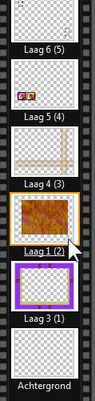
51. Open de tube van de vrouw.
52. Kopieer de tube en plak deze op laag 1.
53. Laag/ Handmatig instellen: X = 389 en Y = 34.
54. Filter/ Verscherpen/ Verscherpen.
55. Dubbelklik op de laag/ Slagschaduw:

56. Schaduw samenvoegen.
57. Open de tube "feuilles".
58. Kopieer de tube en plak deze op laag 1.
59. Laag/Handmatig instellen: X = 8 en Y = -18.
60. Dubbelklik op de laag en geef een schaduw gelijk als punt 42. Voeg de schaduw samen
61. Open de tube "feuilles haut".
62. Kopieer de tube en plak deze op laag 3.
63. Laag/ handmatig instellen: X = 119 en Y = -26.
64. Geef ook hier dezelfde schaduw als punt 42 en voeg de schaduw samen.
65. De lagen moeten er nu zo uit zien: Staan de lagen niet in de juiste volgorde zoals hier, schuif er dan mee omhoog of omlaag, tot ze op de juiste plek staan!

66. Open de tube "carres verts et mauves".
67. Selecteer de onderste rij, Kopieer de rij en plak deze op je werk.
68. Plaats de rij rechtsboven.
69. Kopieer nu de bovenste rij en plak die linksonder.
70. Klik op de achtergrond/ klik op het vulemmertje en vul met de achtergrondkleur.
71. Laag/ alle lagen samenvoegen.
72. Afbeelding/ Modus/ klik op RGB om de afbeelding in Jpeg op te kunnen slaan.
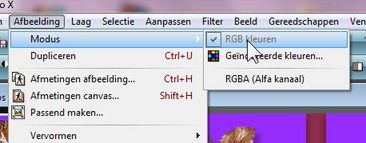
73. Afbeelding/ Afmetingen afbeelding/ Breedte 750.
74. Zet je naam op het werk en voeg de lagen samen.
Veel plezier met het maken van deze door mij vertaalde les van Kathania.
Merci Kathania!
***************************************
1 2 3 4 5